先月から、本ブログの多言語化に取り組んでいます。
プラグインには「Polylang」を使用しました。Google翻訳を使って自動的に多言語化する方が、楽なんでしょうけども、翻訳の質がちょっと心配なので、自分で翻訳して投稿するプラグインにしたのです。
まだ本当にとりかかったばかりなので、試行錯誤しています。Web上に情報が十分ないようなので、分かったことを少しずつ、ご紹介していきます。
Polylangで、各言語の記事を「紐づけ」する方法(普通)
一般には、投稿一覧の「+」から作成せよ、という情報が多い
さて、Polylangを導入して、実際に他の言語の記事を作成していく際に、最初の操作はこれです。
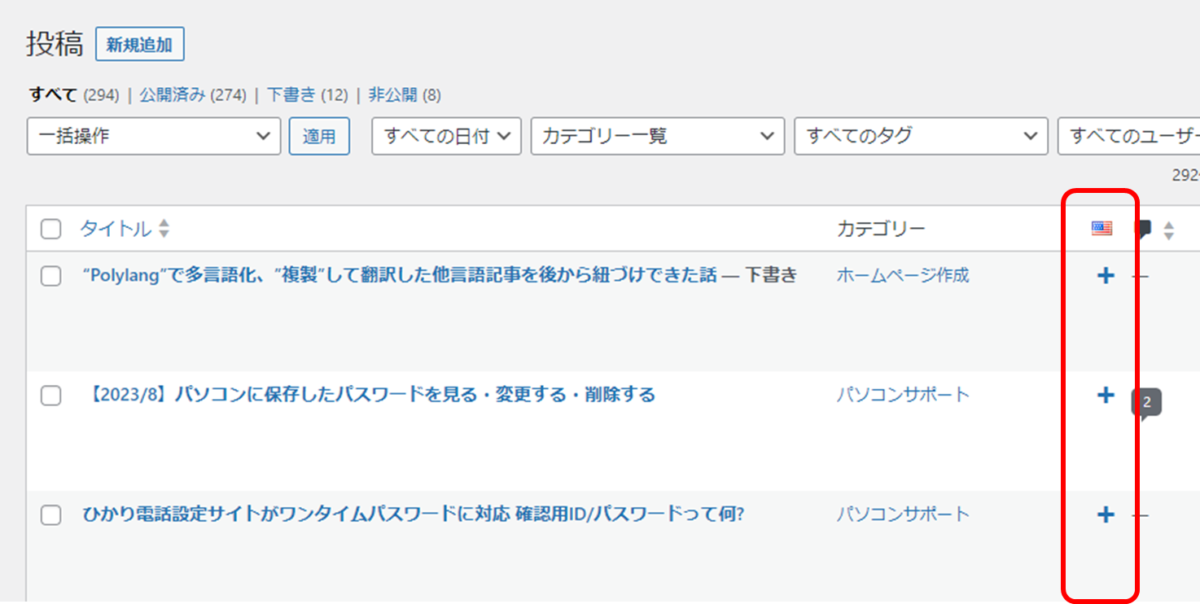
この「+」マークをクリックすることによって、「左側の日本語記事に対応する英語記事」が作成され、かつ、一対一で紐づいて、言語スイッチャーでスムーズに切り替わるように設定されます。
言語が異なる、同じ記事同士を、正しく紐づけないと、読者が言語を切り替えた時に、正しく遷移しなくなります。
この方法の欠点「まっさらの新規投稿から作らなければならないこと」
この方法で、他言語の記事を作ろうとすると、大きな困難がともないます。
というのは、作成した時点では、真っ白な、なにも書かれていない新規投稿になってしまうのです。
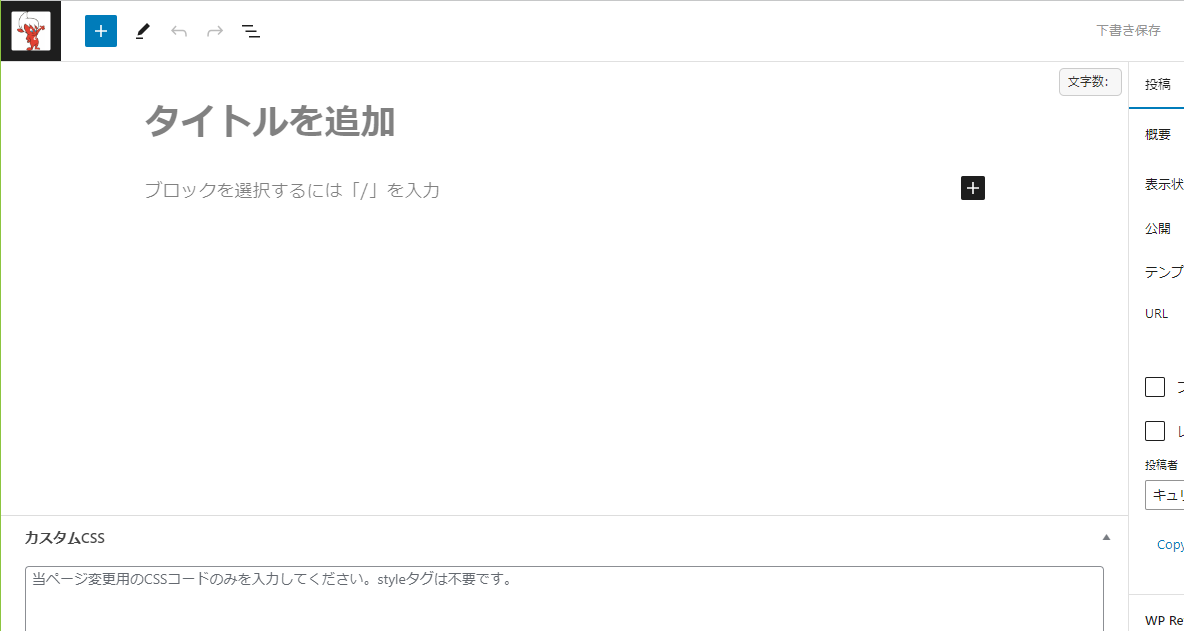
ほんとうは、もとの記事を「複製」して、複製した記事の言語を切り替え、それを徐々に翻訳する方法で、他言語の記事も作成したいのです。その方が圧倒的にやりやすいと思います。
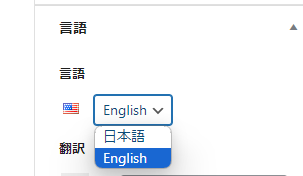
ただ複製して、その記事の言語を切り替えるだけでは、もとの記事に紐づかないので失敗する、といった記事をいくつか見かけて、「無理なのかな…」とあきらめかけていたのです。
Polylangで、元記事を複製して作った記事を、別言語バージョンとして紐づけする方法
ところが、ちがいました。
元記事を複製して、言語だけ切り替えた他言語の記事を、あとから元記事に紐づけする方法が、実はあったんです。
複製して作った他言語の記事を、元記事に紐づける方法
1. 元記事を複製する
プラグインを使うと記事が簡単に複製できます。うちではYoast Duplicate Postを使ってます。
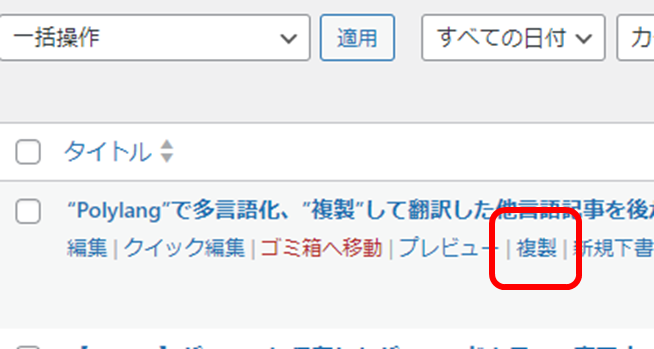
2. 複製した記事の言語を切り替える
複製出来たら、複製した方の記事の編集画面に入ります。
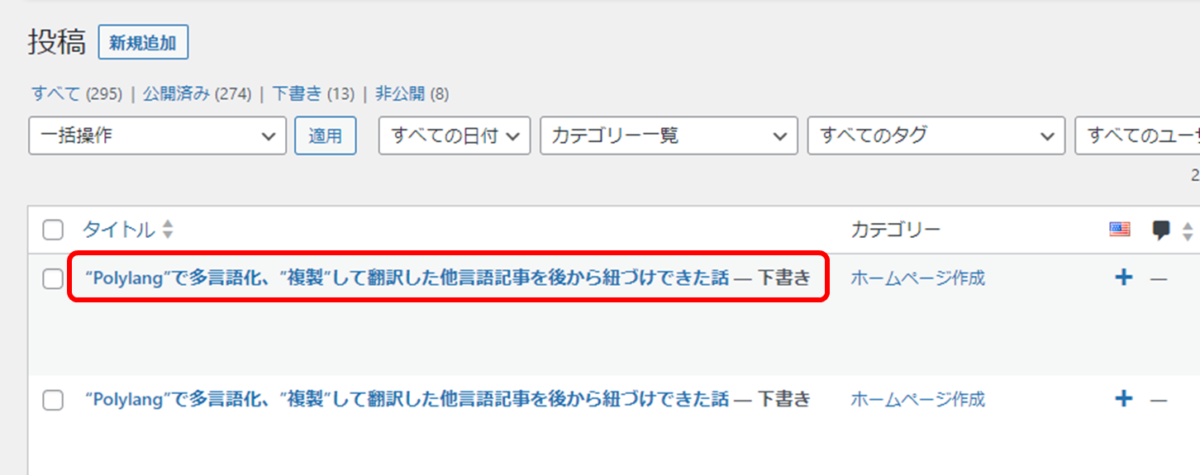
この時点では、複製した記事は、ただ複製しただけなので、独立した日本語の記事です。もしこのまま「公開」すると、まったく同じ記事が2個あるような状態になります。
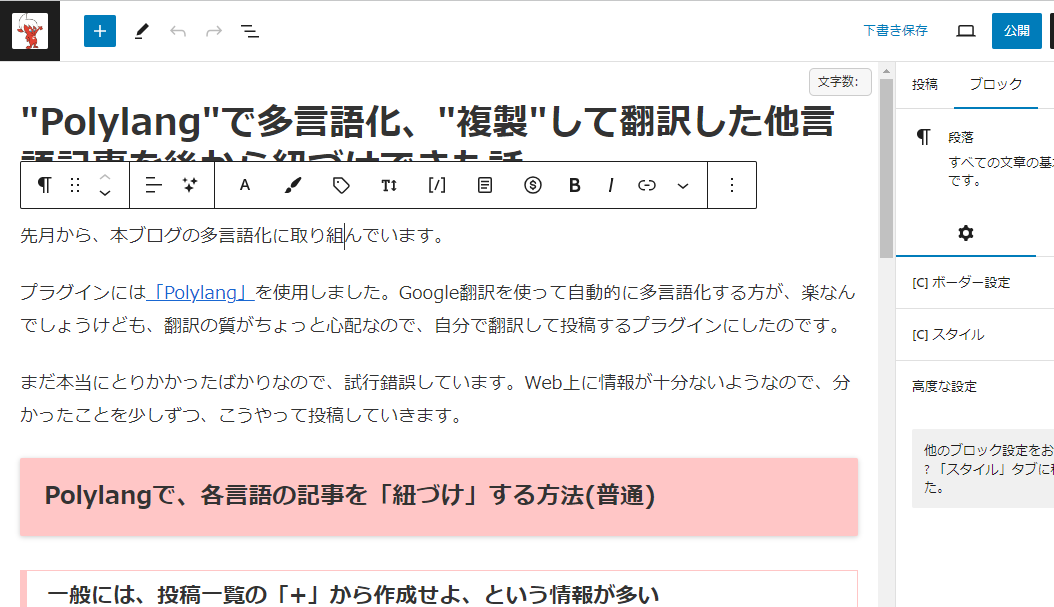
複製した記事の右ペインにある、言語切り替えを使って、記事の言語を切り替えます。
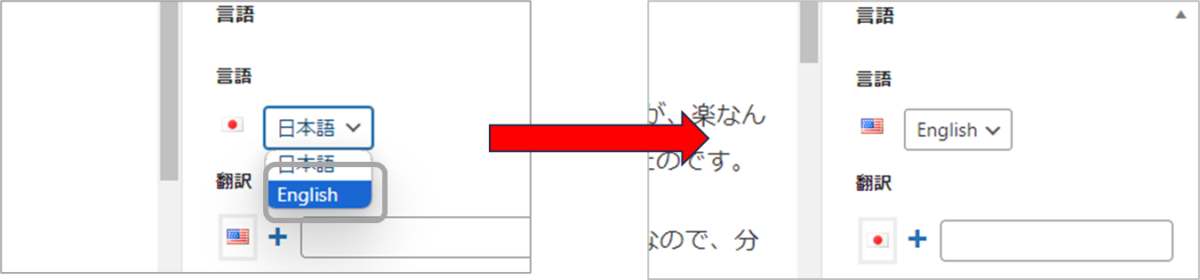
しかし、この状態ではまだ、独立した英語の記事になるだけです。
3. 元の記事と紐づける操作をする
いま言語切り替えをしたところ、その下に「翻訳」という欄ができ、日本の国旗が出ています。
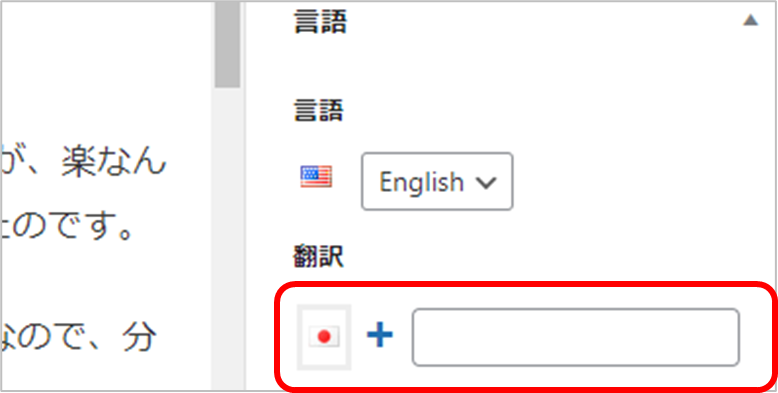
ここにある「+」マークをクリックすると、他言語(ここでは日本語)の記事の新規作成となります。
そうではなく、右の入力欄に、もとの日本語記事のタイトルの一部を入力します。
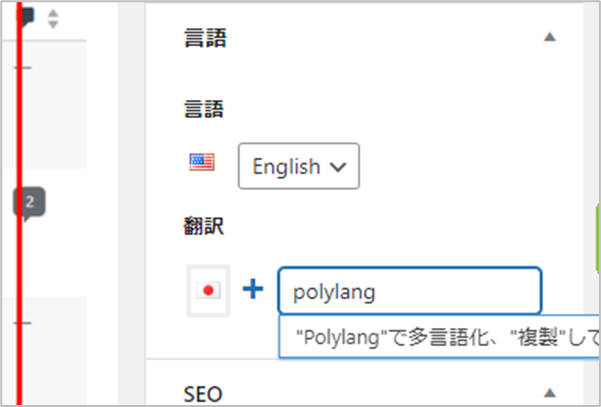
そうすると、このように、既存の記事タイトルから検索して、紐づけ候補の記事が出てきます。クリックすることで、実際にどの記事の別言語バージョンとして紐づけるかを決定できます。
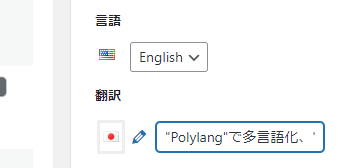
4.記事を更新する
こうして、紐づけ操作をおこなったうえで記事を更新、または下書きとして保存します。
元記事の、右側にあった、「+」マークが、鉛筆マークに変わっています。
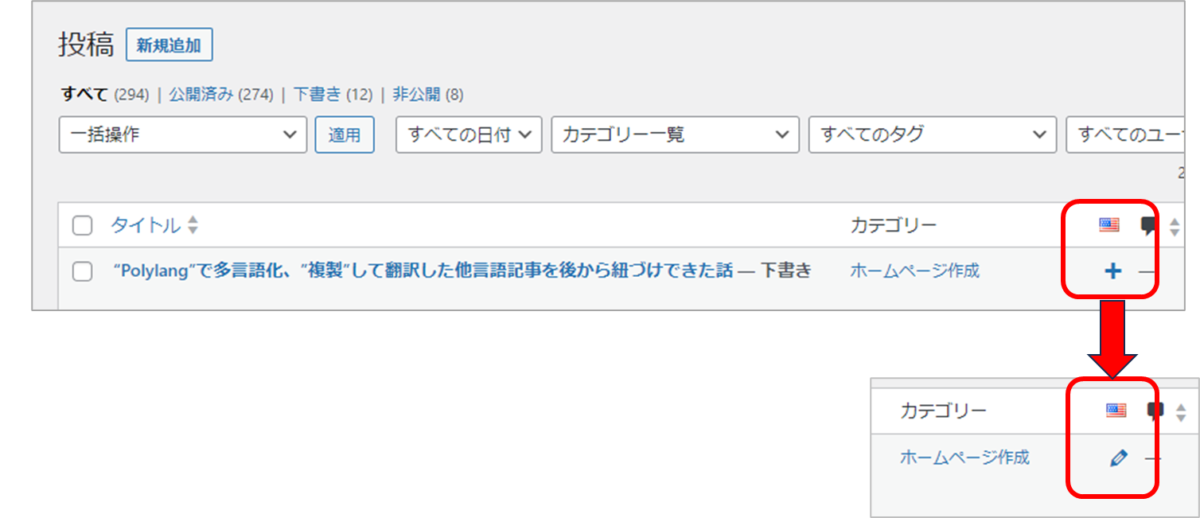
複製して作った記事が別言語バージョンとして認識されているのが分かります。
コメント